「更多玩机教程可点我头像进入主页,关注后每次更新有提醒」

● 本期玩机教程的主题是——小米澎湃OS 2的抽屉模式,接下来分3个小篇幅逐一介绍:
① 抽屉模式功能简介;
② 小米澎湃OS 2的抽屉模式2种默认开启方法;
③ 小米澎湃OS 2的抽屉模式如何创建桌面快捷方式,一键直达?
 1. 功能简介
1. 功能简介● 小米澎湃OS 2的抽屉模式,其实并不是什么新鲜功能,很早就在MIUI系统支持,目前,小米澎湃OS 1和2都只是保留了这个功能。

● 由于小米手机默认出厂的系统桌面就是经典模式,所以,抽屉模式就鲜为人知或者很少被人使用。目前,在小米澎湃OS 1和2系统,进入桌面模式界面,能看到“经典模式、抽屉模式、极简模式”3款选项,可以根据需要自行切换。
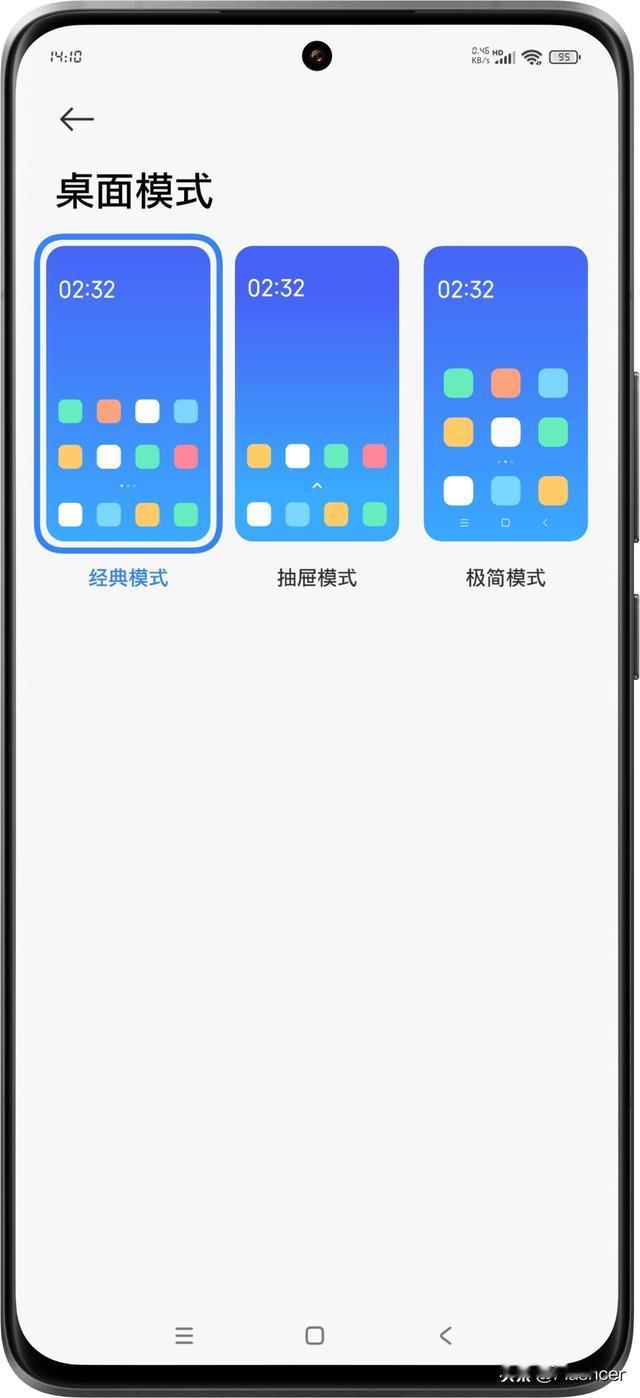 抽屉模式的特色
抽屉模式的特色● 开启小米澎湃OS 2的抽屉模式后,在桌面上滑可进入抽屉,抽屉中显示所有应用,桌面上浆除的应用仍可以在抽屉中找到。
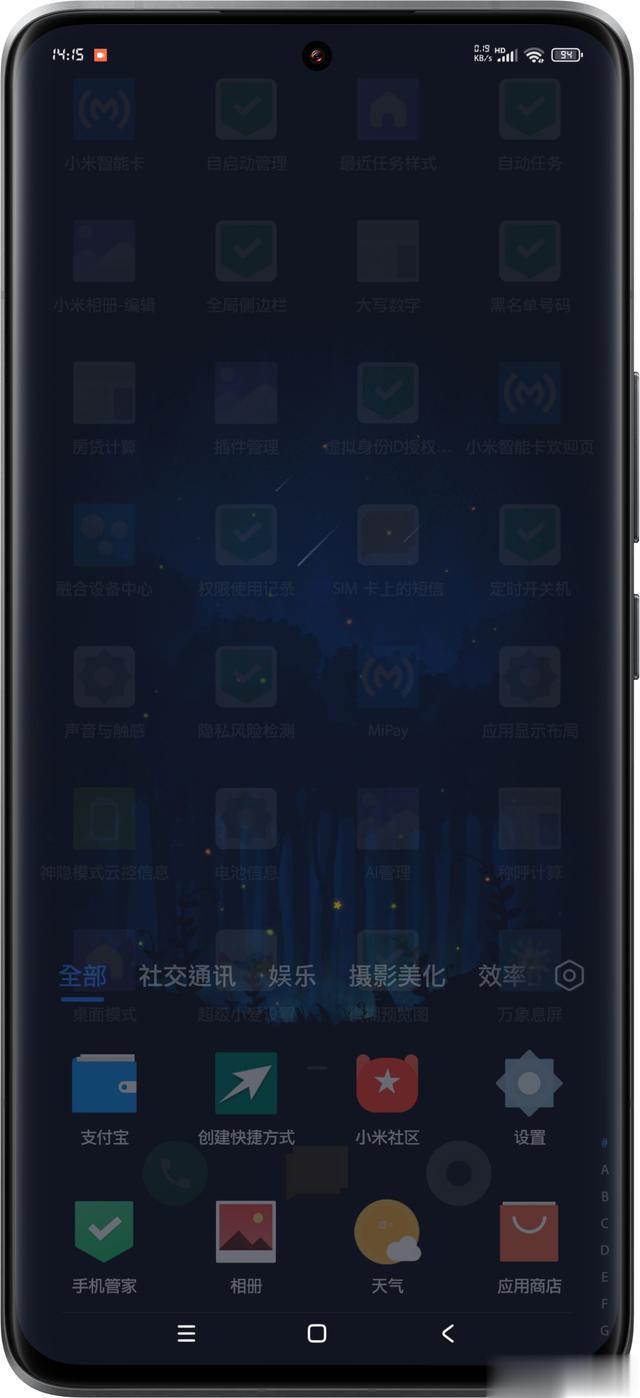 抽屉模式的优点
抽屉模式的优点● 谁说这抽屉模式鸡肋的?如果你不想看到每天桌面一大堆APP堆着,但是,懒得自己手动分类(操作起来嫌麻烦)。
● 现在开启抽屉模式后只把点击率高的软件放在桌面上,不常用的都收到小抽屉里,桌面立马变得规整起来了。这抽屉模式太棒了!!!
 2. 系统默认开启方法
2. 系统默认开启方法● 抽屉模式,系统默认开启方法有2种:
① 从【设置】的顶部搜索框,输入"抽屉"关键词 → 找到【抽屉模式】选项 →点击进入即可。

系统默认开启方法 1
② 从【设置】APP界面,下拉屏幕,找到【桌面】→ 找到【桌面模式模式】选项 →点击进入即可。
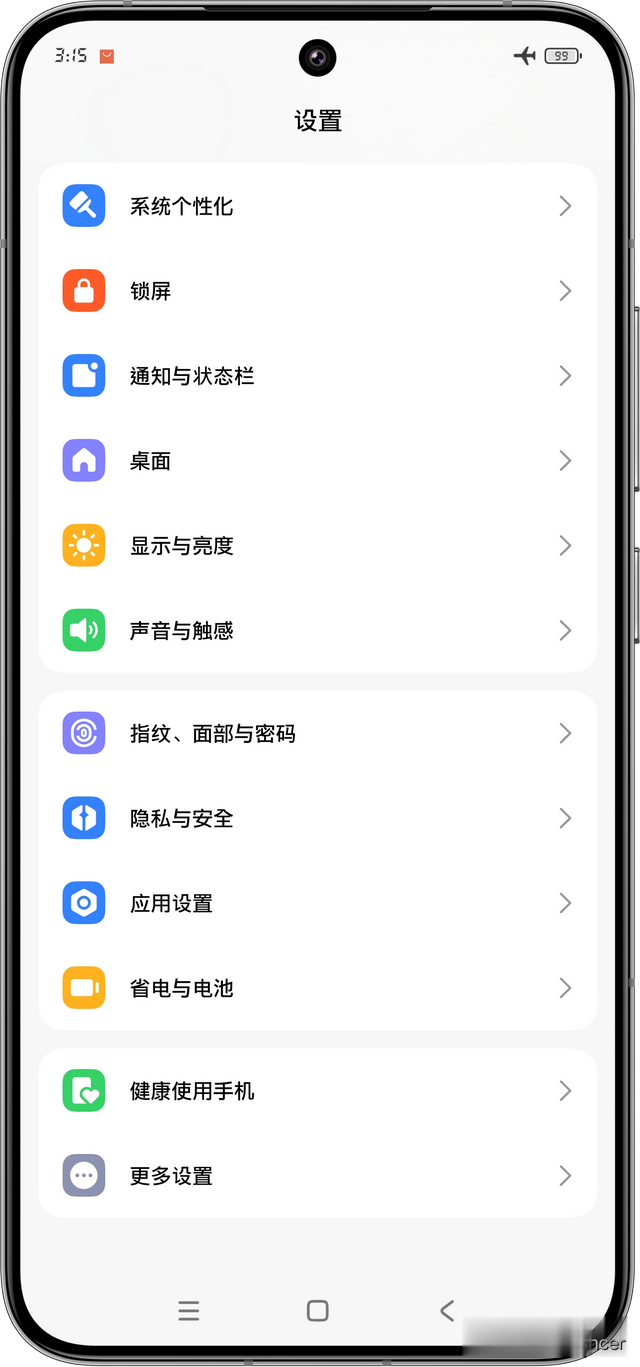
系统默认开启方法 2
3. 如何创建桌面快捷方式?● 准备工作:
从百度浏览器搜索“创建快捷方式”,下载“创建快捷方式”APP,版本号不低于下图的即可。
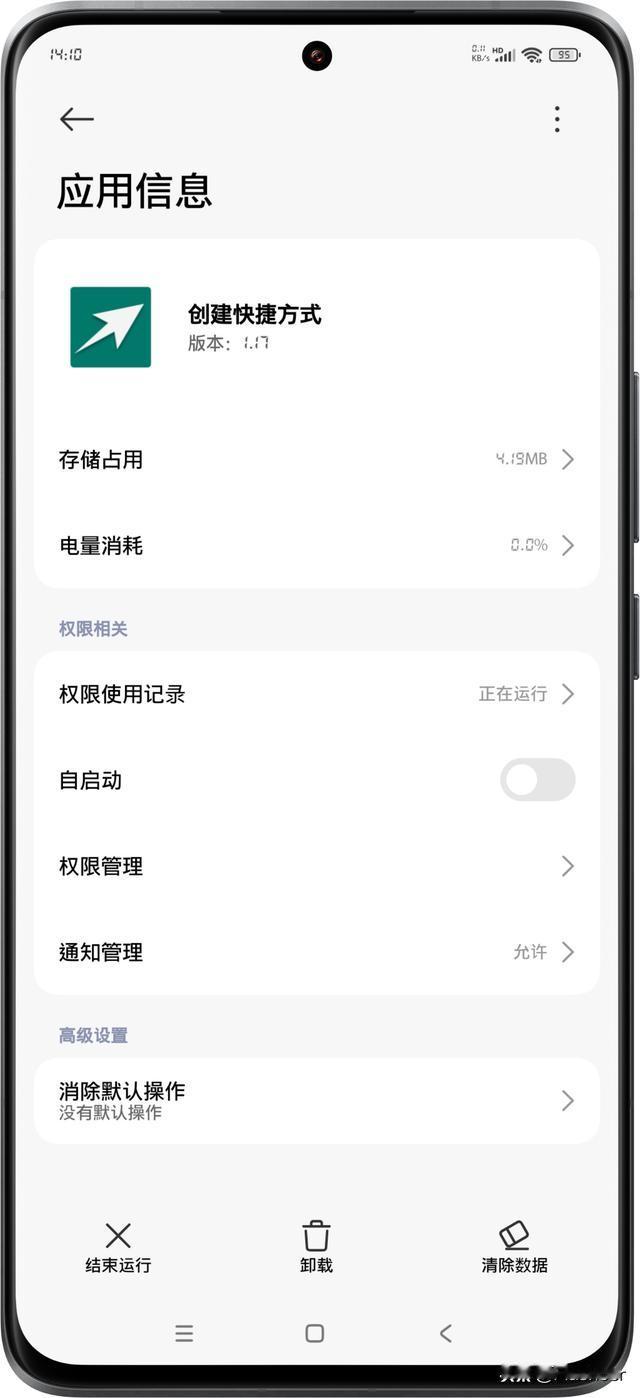 操作方法
操作方法● 第 1 步:打开【创建快捷方式】APP,点击右上角【三】图标后等弹窗,再勾选【也显示系统应用】选项,如下图所示:

● 第 2步:输入关键词【桌面】,就能找到【桌面】APP,点击【活动列表】即可进入操作界面,如图所示:
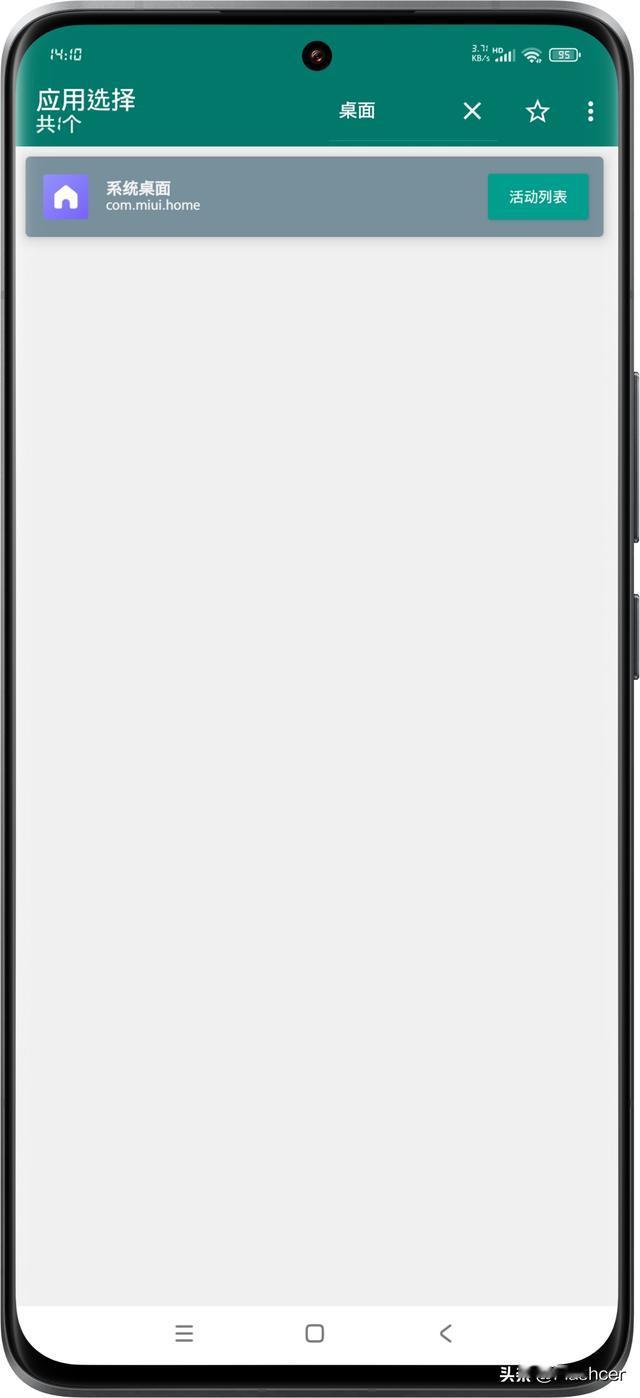
● 第 3 步:进入【活动列表】操作界面后,下拉屏幕,找到带关键词为“AllAppsSettingsActivity”的【桌面】活动,然后,点击【详情】即可进入下一个操作页面,如图所示:
活动名:
com.miui.home.settings.AllAppsSettingsActivity

● 第 4 步:修改快捷方式名称为【模式切换】,最后,点击【创建】可以直接生成桌面快捷方式,即可完成整个操作!(当然,你也可修改快捷方式名称为自己喜欢的)

● 返回桌面就可以看到已创建的“模式切换”快捷方式图标。
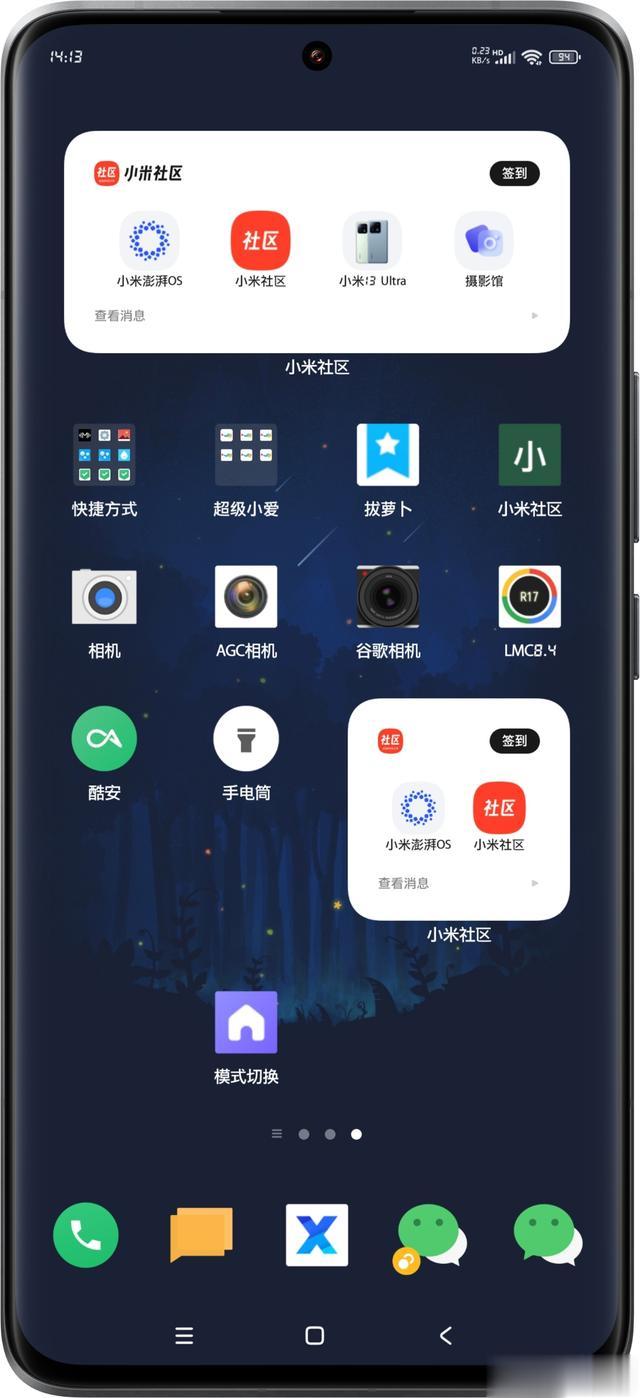
● 好啦,以上就是今天我和大家分享的关于小米澎湃OS 2的玩机教程,希望能帮助到大家。
● 更多原创玩机技巧和智能家居内容敬请期待,我是Flashcer ,希望大家能多多关注~
● 感谢大家阅读,大家在使用过程中遇到什么问题,也可以评论区留言想了解哪些玩机技巧;
● 欢迎大家多多评论区留言互动、当然点赞、收藏都是一个支持!

* 本篇内容发布于小米社区,著作权归创作者@Flashcer 所有,未经允许请勿引用转载或商业用途!
*未经授权转载文章,将承担法律责任。
